如何通过odbc连接oracle数据库
来源:网络收集 点击: 时间:2024-06-23【导读】:
如何通过odbc连接oracle数据库详解教程工具/原料moreWindows系统Oracle数据库ODBC数据源工具方法/步骤1/9分步阅读 2/9
2/9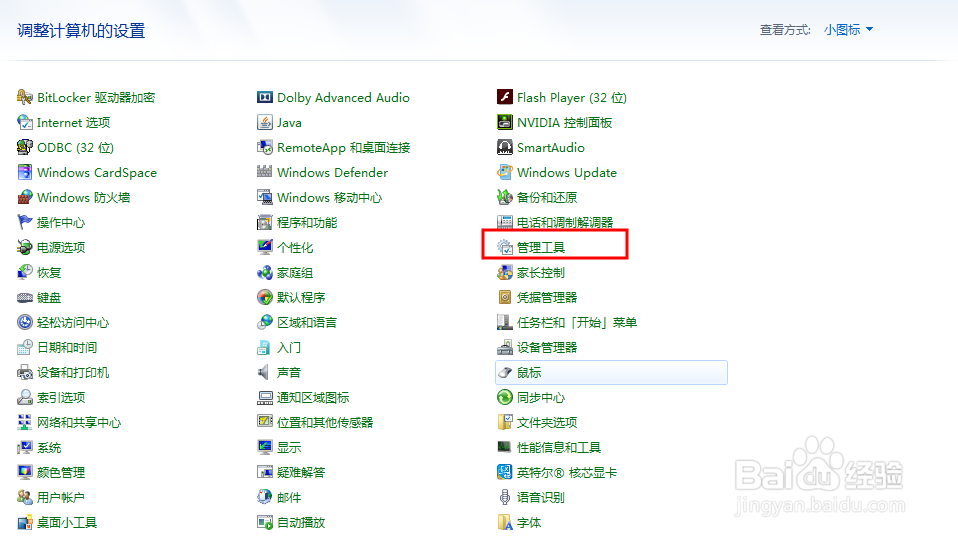 3/9
3/9 4/9
4/9 5/9
5/9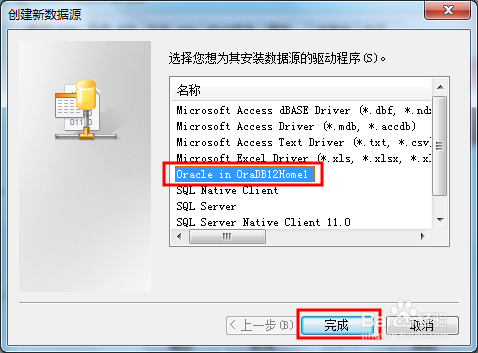 6/9
6/9 7/9
7/9 8/9
8/9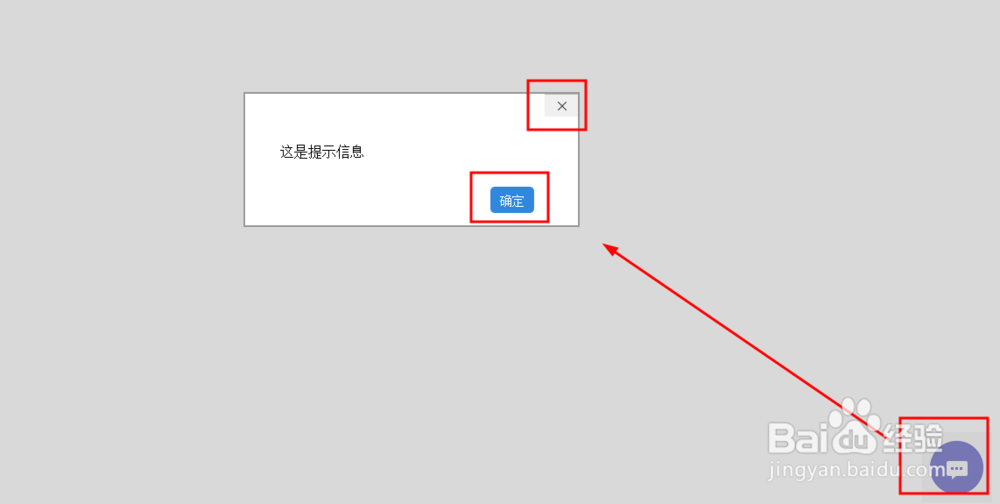 9/9
9/9 注意事项
注意事项
点击开始菜单 找到控制面板选项 点击进入
 2/9
2/9在控制面板界面 找到管理工具选项 单击
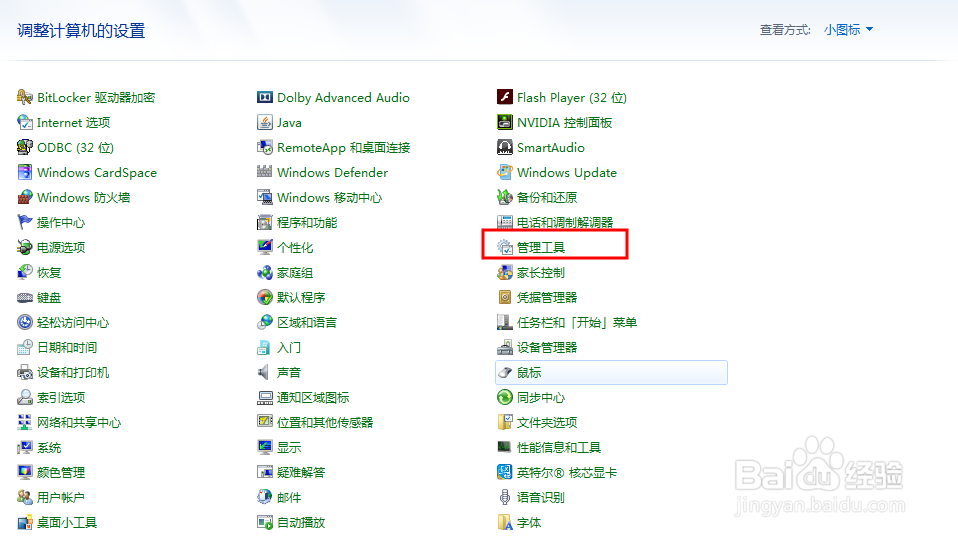 3/9
3/9这时会打开管理工具文件夹 找到数据源 ODBC项 双击打开
 4/9
4/9选择菜单栏中的系统DSN选项 然后点击右侧的添加按钮
 5/9
5/9找到Oracle in OraDB2Home1选项 选中后 点击完成按钮
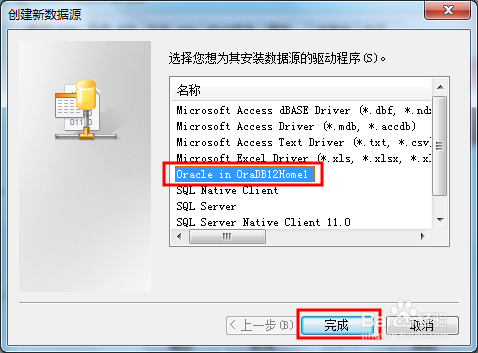 6/9
6/9依次输入数据源名称 描述 TNS Service Name 和用户id后 点击右侧的OK就可以了 这里我们来测试一下是否连接成功 点击Text Connection按钮
 7/9
7/9在弹出的测试窗口 输入密码即可 服务名和用户名都是根据你刚刚填的内容自动添加的
 8/9
8/9然后点击OK按钮 如图所示 连接成功 点击确定按钮关闭后 点击OK 完成操作
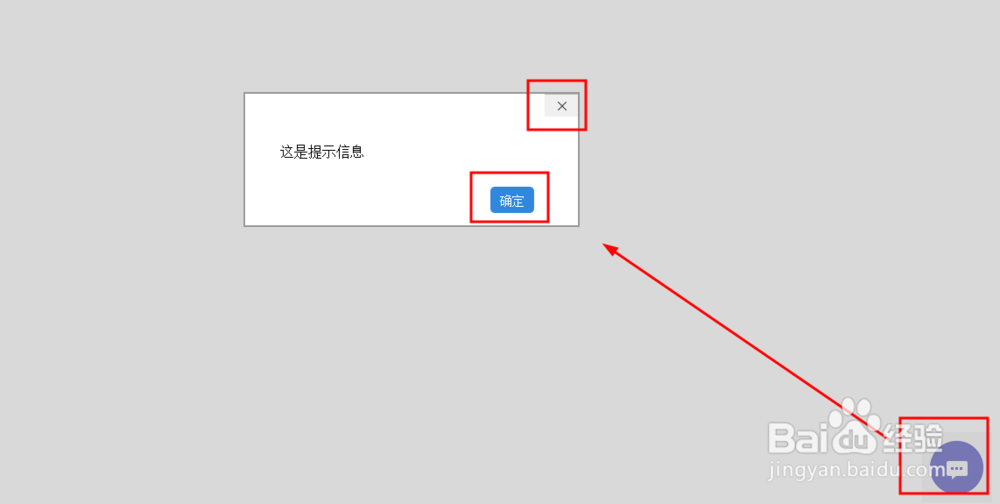 9/9
9/9这时你会看到Oracle的数据源已经创建并显示到系统DNS中了 点击应用 保存后点击完成关闭对话框 操作结束
 注意事项
注意事项Oracle的服务要打开哦
ORACLEODBC数据源数据库版权声明:
1、本文系转载,版权归原作者所有,旨在传递信息,不代表看本站的观点和立场。
2、本站仅提供信息发布平台,不承担相关法律责任。
3、若侵犯您的版权或隐私,请联系本站管理员删除。
4、文章链接:http://www.ff371.cn/art_914772.html
 订阅
订阅